1. Thêm nhân viên
- B1: Truy cập: Cài đặt –> Nhân viên –> Thêm nhân viên
- B2: Điền thông tin cho nhân viên
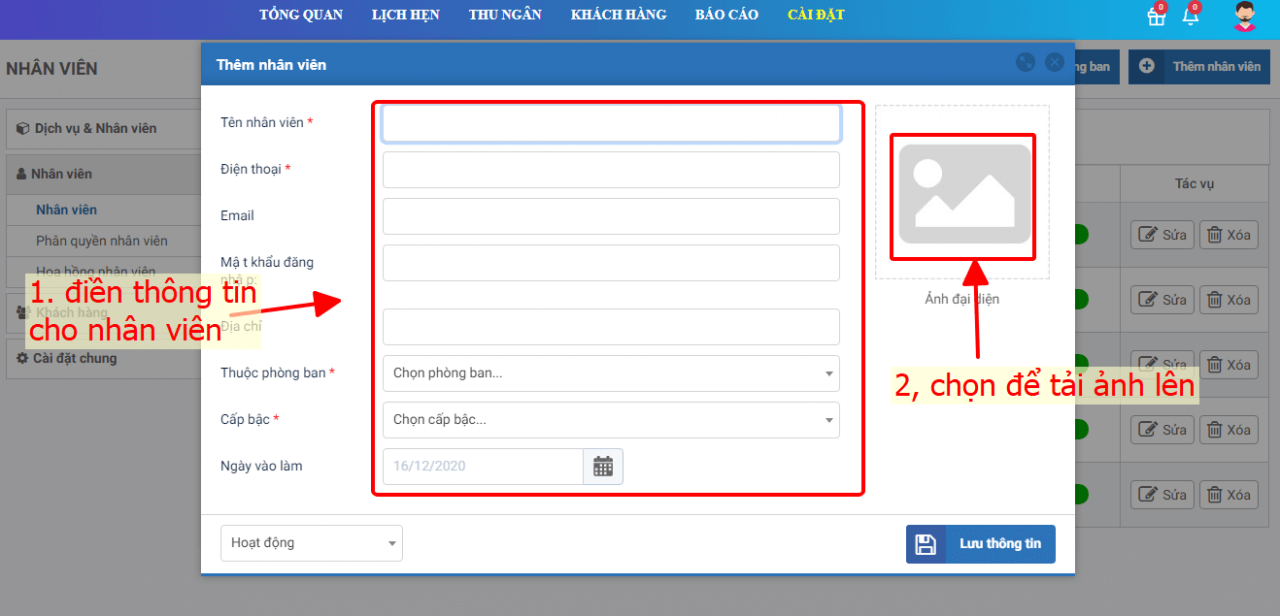
- B3: Bấm vào mục Tải lên thư viện
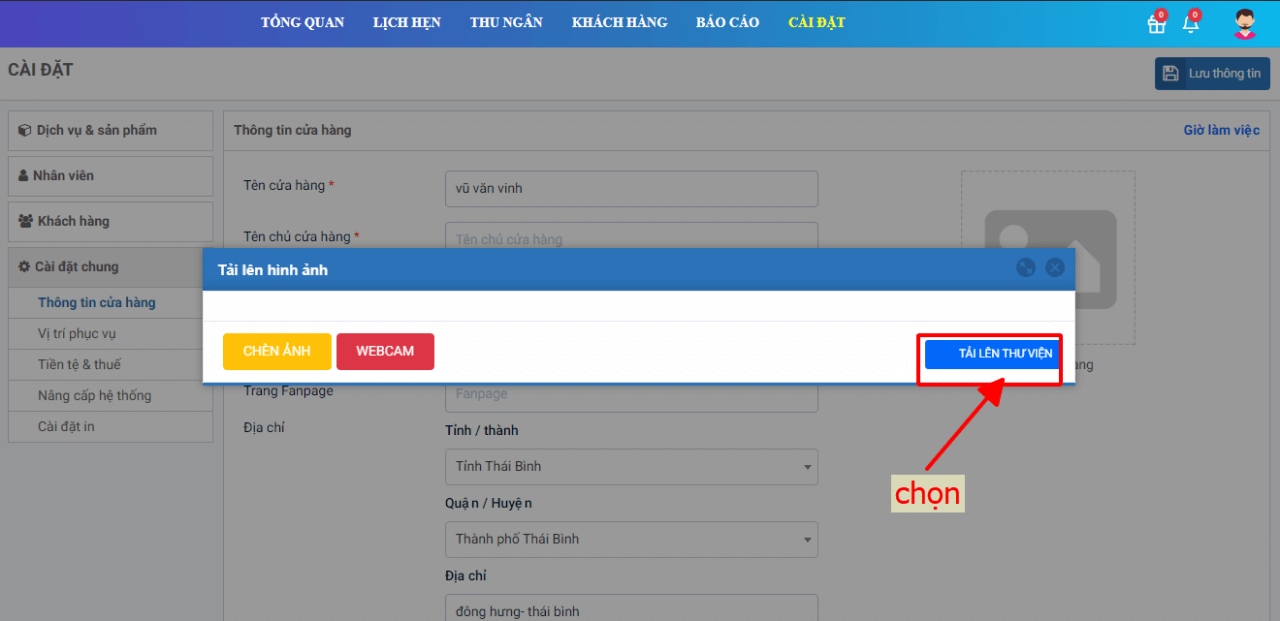
- B4: Tải ảnh từ máy tính lên
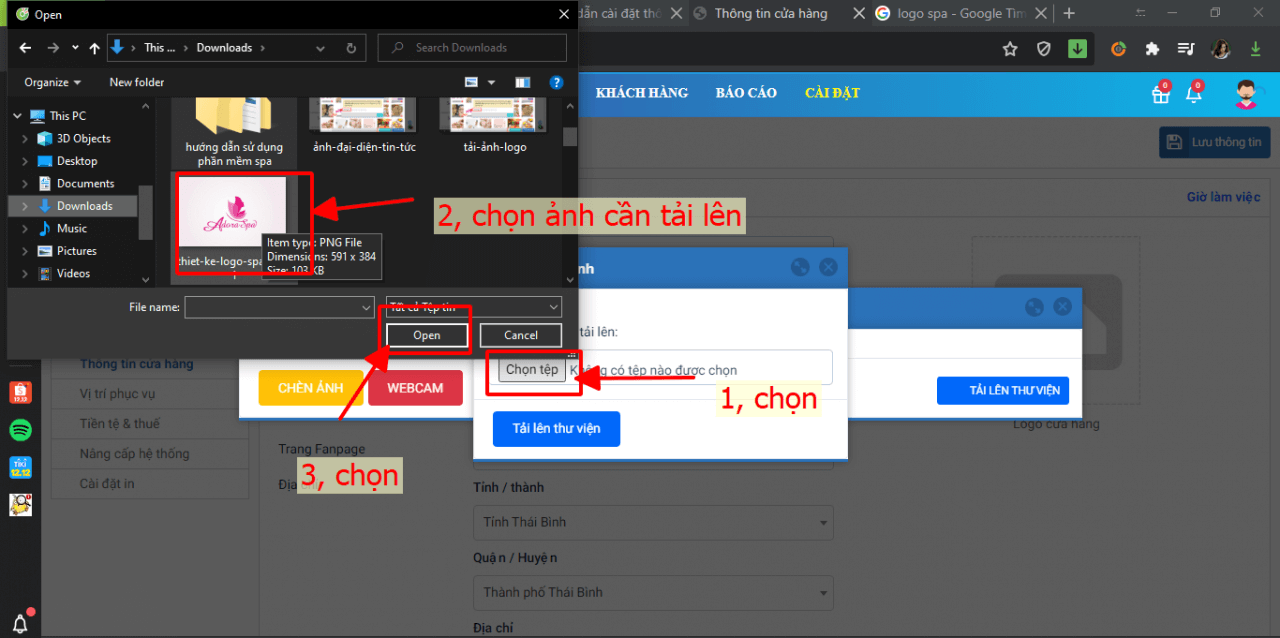
- B5: chọn vào nút Tải lên thư viện
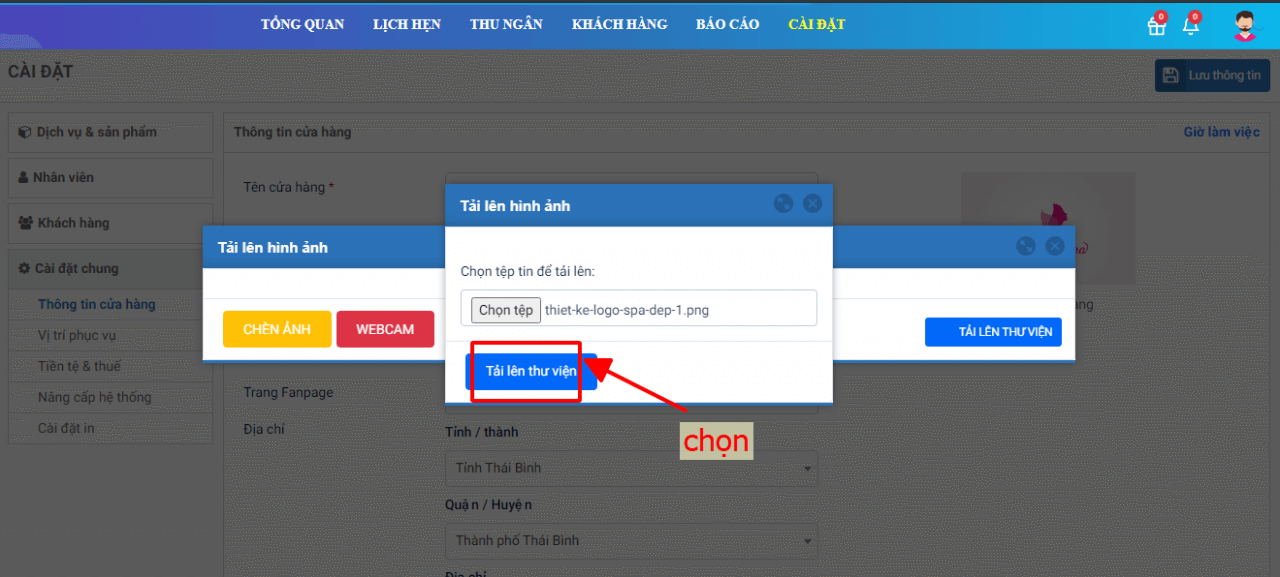
- B6: Bấm chọn nút Lưu thông tin
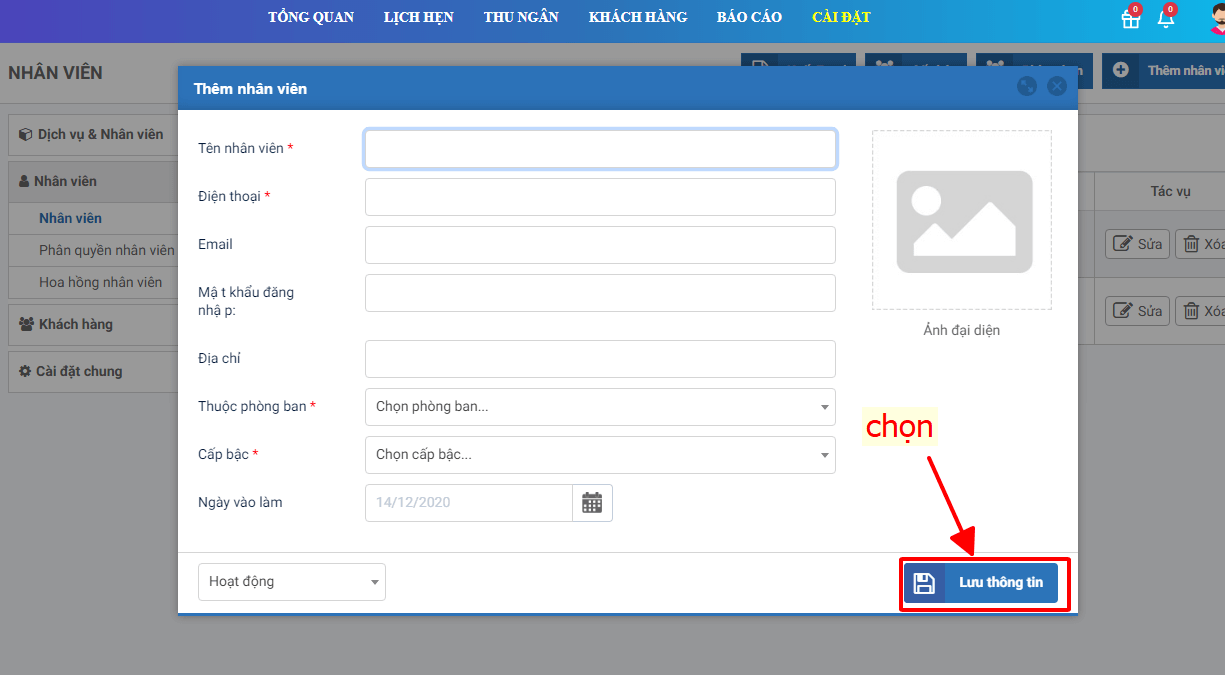
Kiểm tra sau khi đã thêm nhân viên thành công
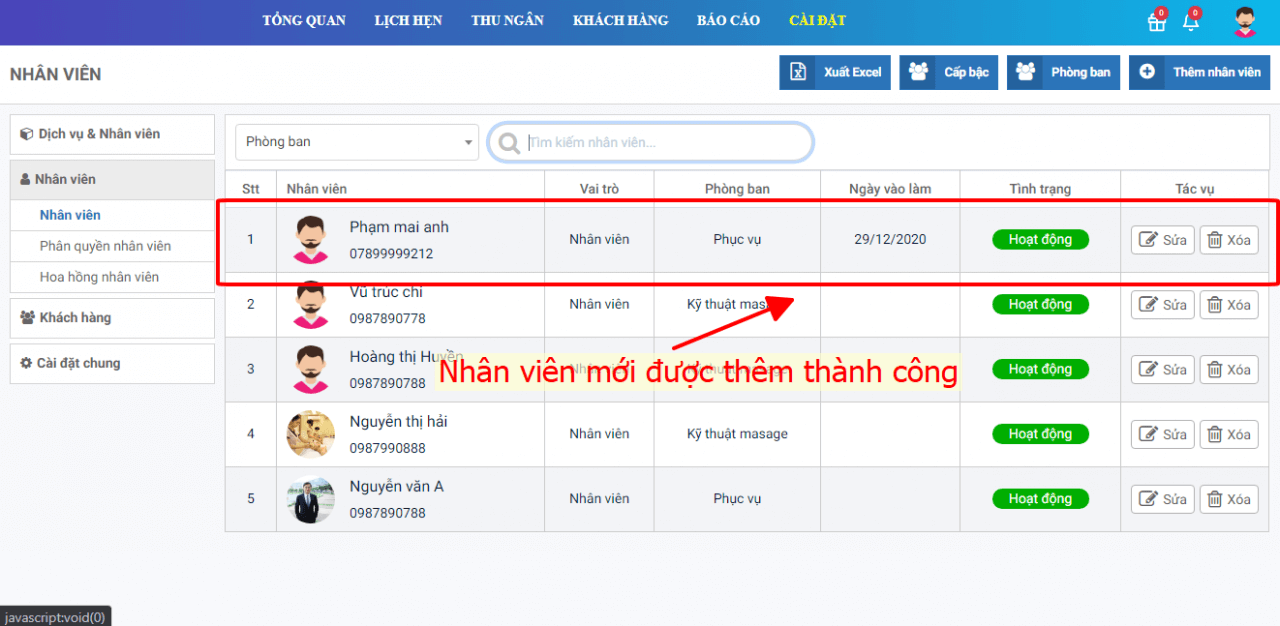
2. Chỉnh sửa thông tin nhân viên
- B1: Truy cập: Cài đặt –> Nhân viên
- B2: Tìm kiếm nhân viên cần sửa và bấm vào biểu tượng sửa
- Nếu muốn thay đổi mật khẩu hãy nhập vào ô mật khẩu để áp dụng
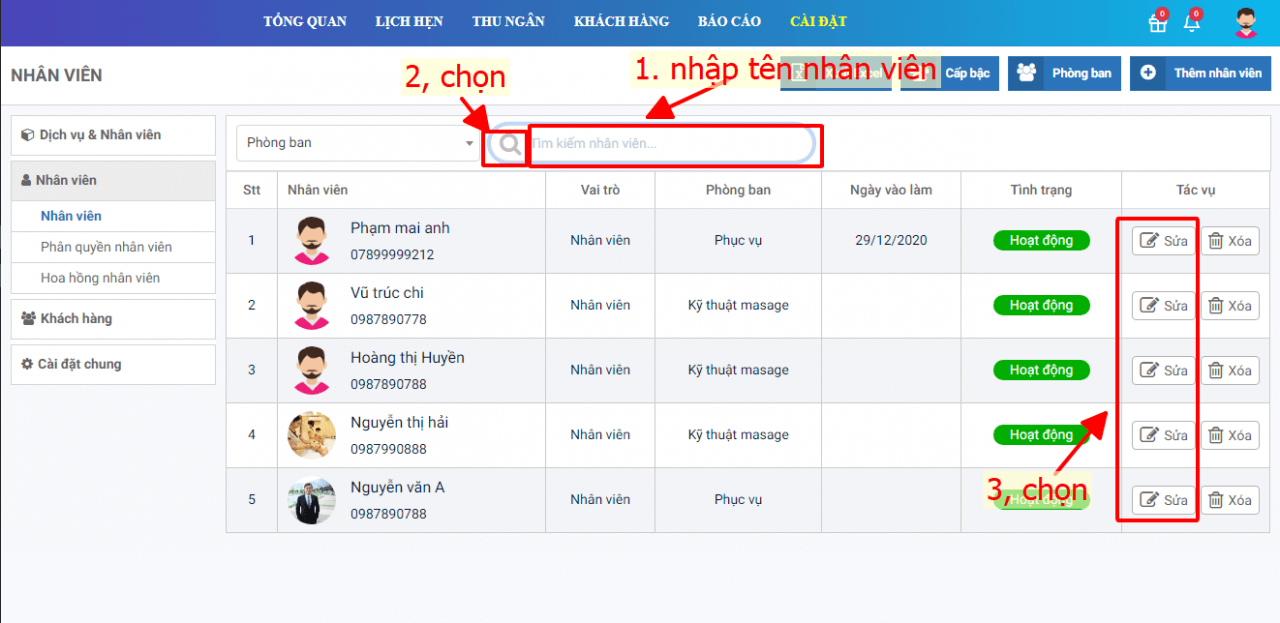
- B3: Điền thông tin cần chỉnh sửa
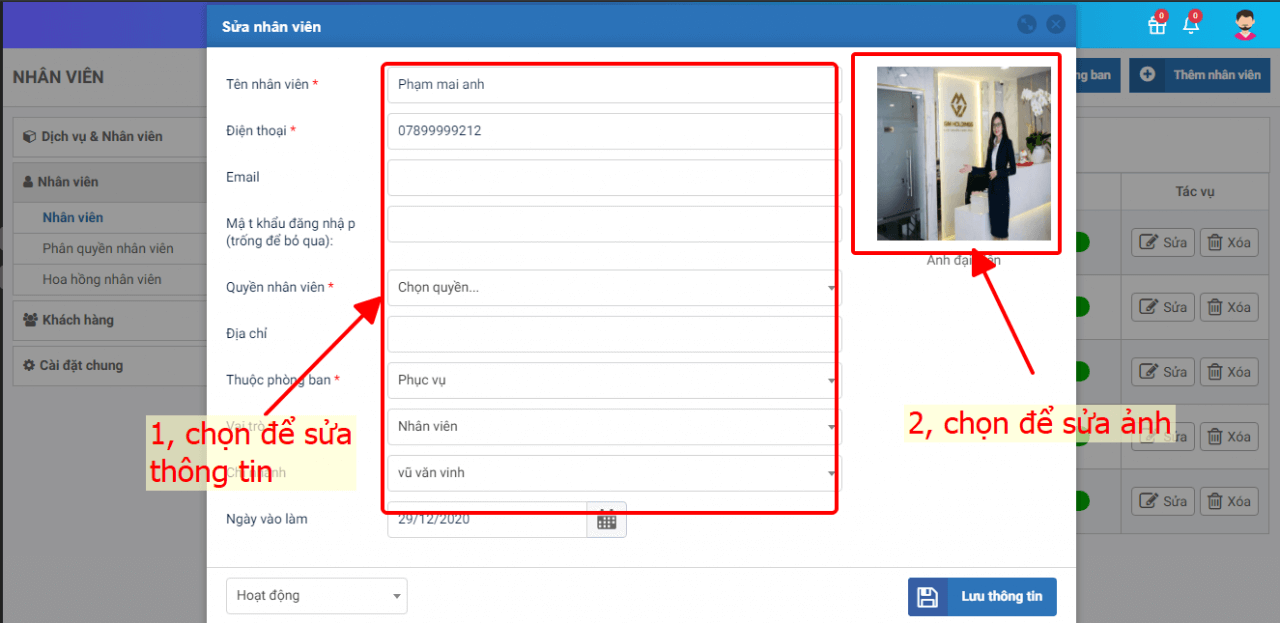
- B4: chọn nút Lưu thông tin để lưu lại thông tin cần sửa
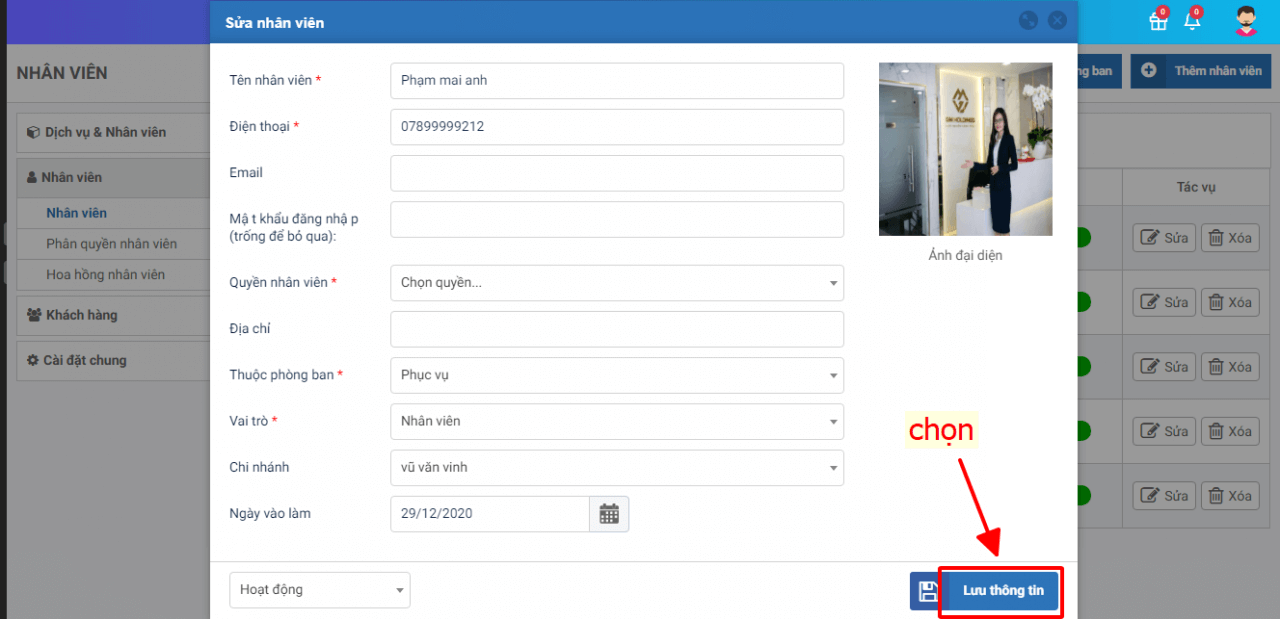
Ghi chú: Nhân viên Nguyễn Thị B đã được sửa thành Nguyễn Thị Hải
3. Xóa thông tin nhân viên
- B1: Truy cập: Cài đặt –> Nhân viên
- B2: Tìm kiếm nhân viên cần xóa và bấm vào biểu tượng xóa
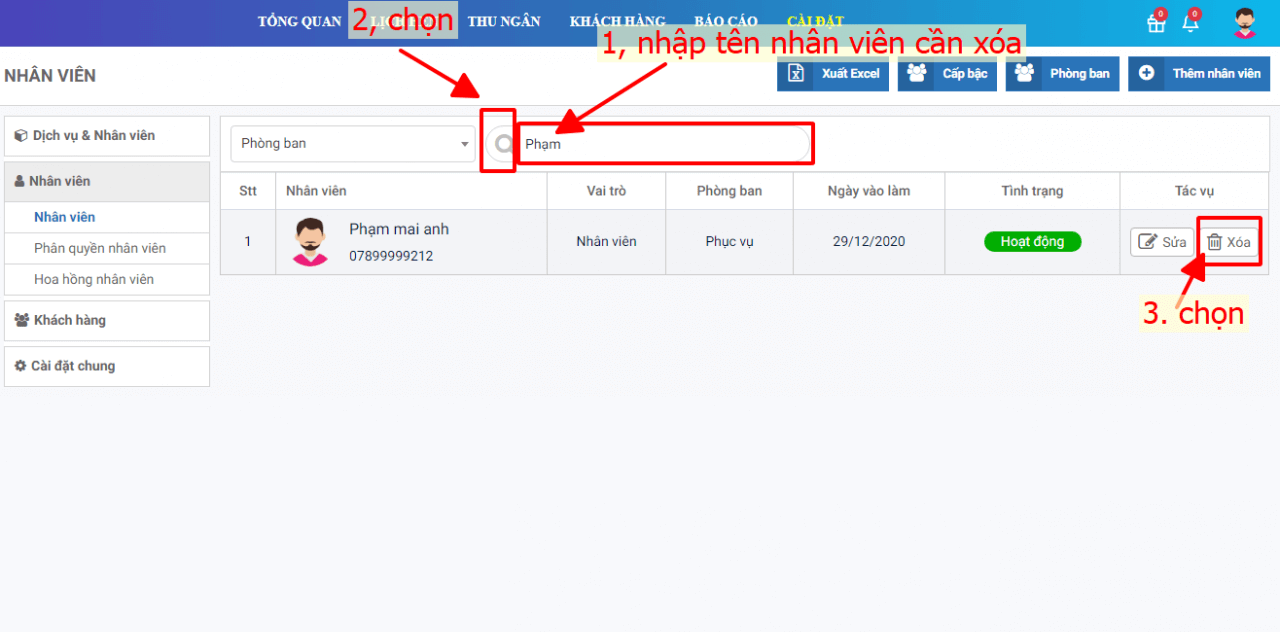
- B3: Chọn nút Đồng ý để xóa.
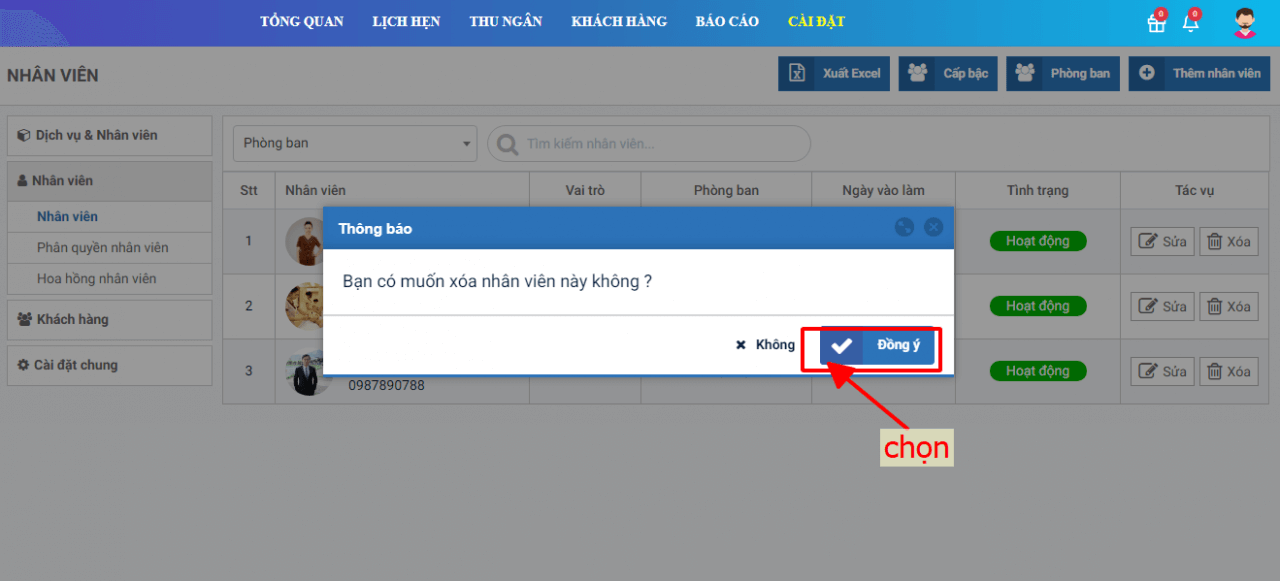
Kết quả sau khi xóa thành công
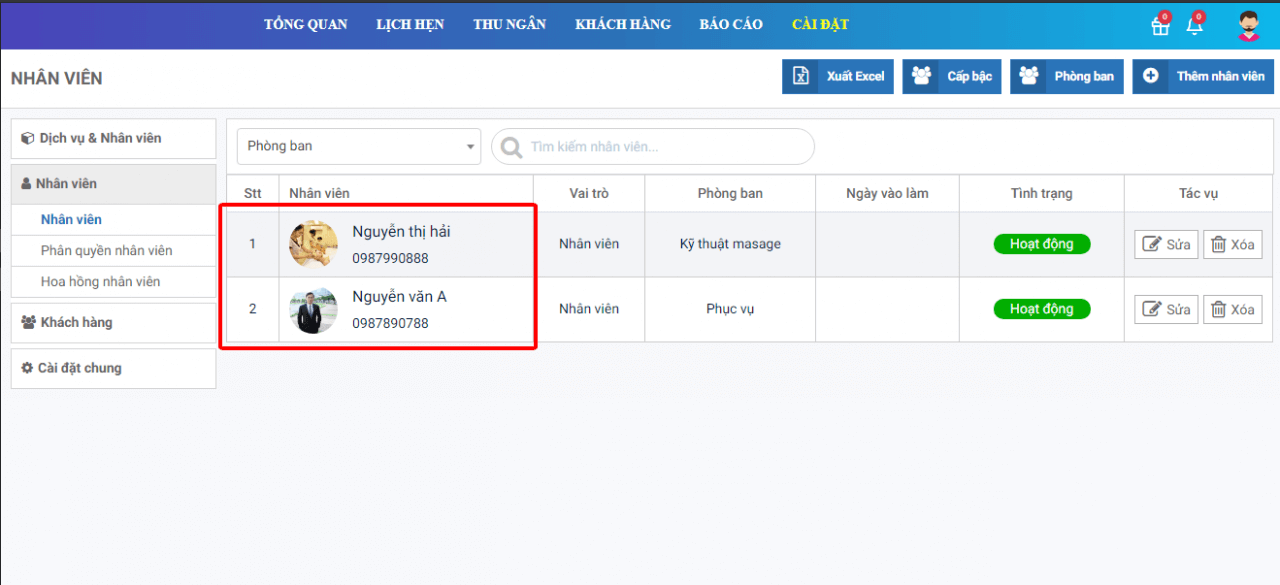
Ghi chú: Nhân viên Vũ Thị B đã bị xóa bỏ